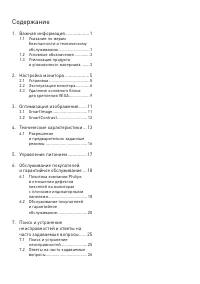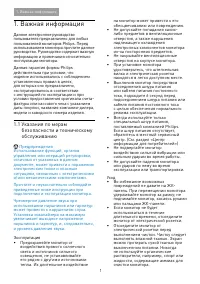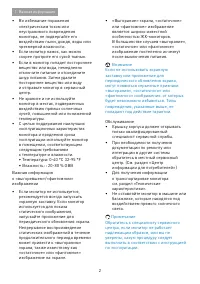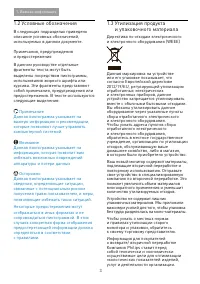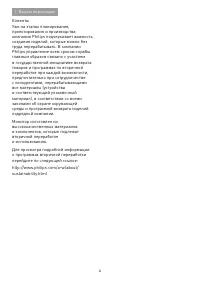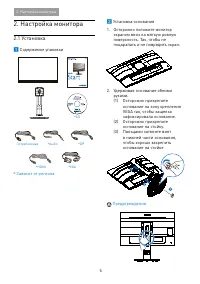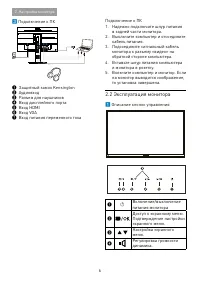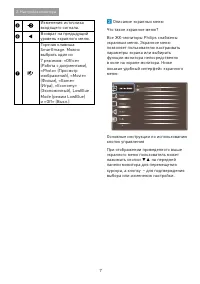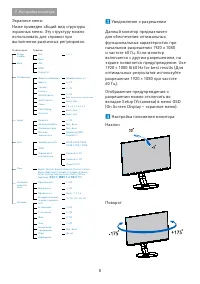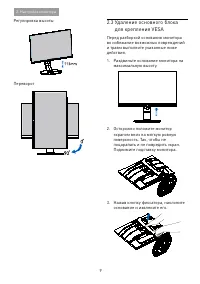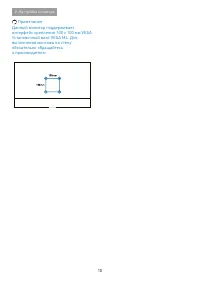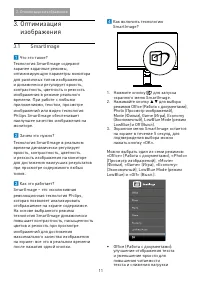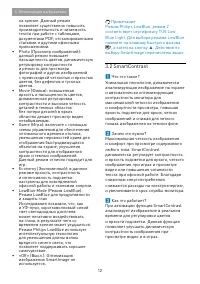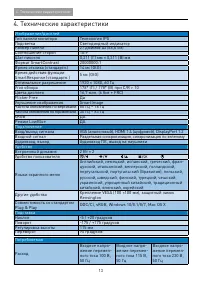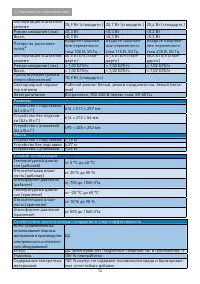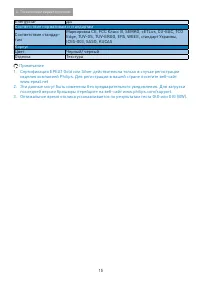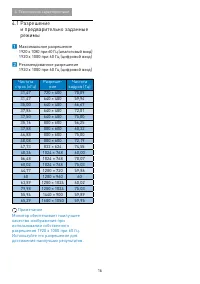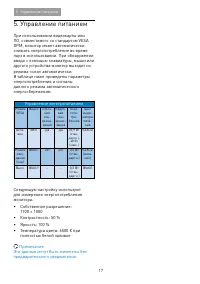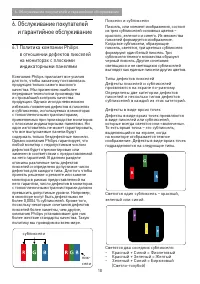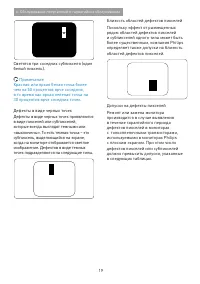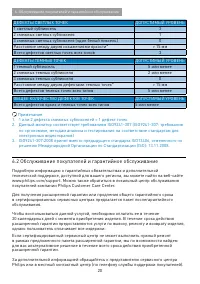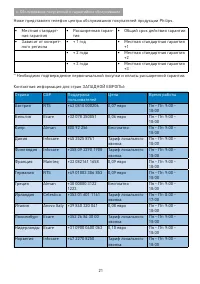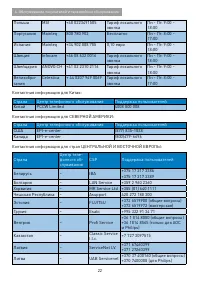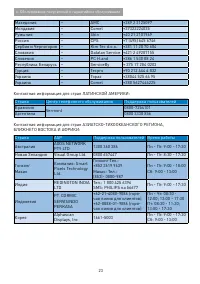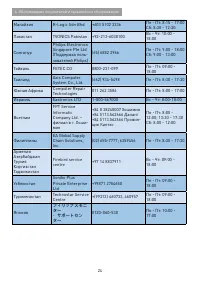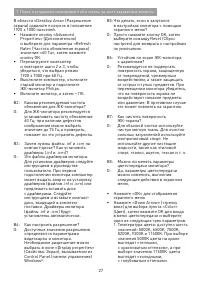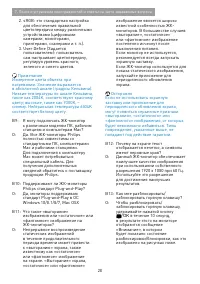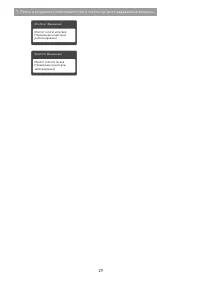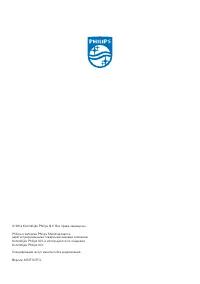Мониторы Philips 271S7QJMB/00 Black - инструкция пользователя по применению, эксплуатации и установке на русском языке. Мы надеемся, она поможет вам решить возникшие у вас вопросы при эксплуатации техники.
Если остались вопросы, задайте их в комментариях после инструкции.
"Загружаем инструкцию", означает, что нужно подождать пока файл загрузится и можно будет его читать онлайн. Некоторые инструкции очень большие и время их появления зависит от вашей скорости интернета.
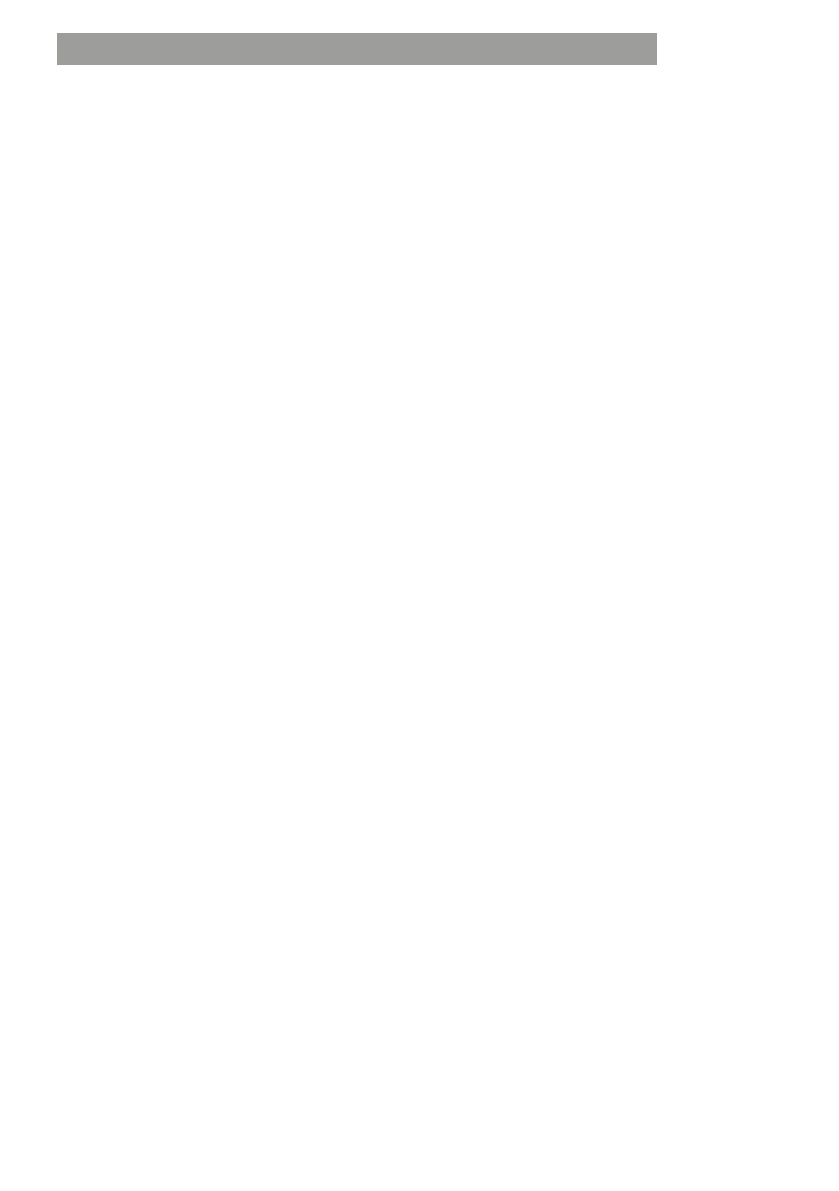
27
В области «Desktop Area» (Разрешение
экрана) сдвиньте ползунок в положение
1920 x 1080 пикселей.
• Нажмите кнопку «Advanced
Properties» (Дополнительно)
и выберите для параметра «Refresh
Rate» (Частота обновления экрана)
значение «60 Гц», затем нажмите
кнопку OK.
• Перезагрузите компьютер
и повторите шаги 2 и 3, чтобы
убедиться, что выбран режим
1920 x 1080 при 60 Гц.
• Выключите компьютер, отключите
старый монитор и подключите
ЖК-монитор Philips.
• Включите монитор, а затем – ПК.
В2: Какова рекомендуемая частота
обновления для ЖК-монитора?
О:
Для ЖК-монитора рекомендуется
устанавливать частоту обновления
60 Гц; при наличии дефектов
изображения можно выбрать
значение до 75 Гц и проверить,
поможет ли это устранить дефекты.
В3: Зачем нужны файлы .inf и .icm на
компакт-диске? Как установить
драйверы (.inf и .icm)?
О:
Это файлы драйверов монитора.
Для установки драйверов следуйте
инструкциям в руководстве
пользователя. При первом
подключении монитора компьютер
может выдать запрос на установку
драйверов (файлов .inf и .icm) или
предложить вставить диск
с драйверами. Следуйте
инструкциям и вставьте компакт-
диск, входящий в комплект
поставки. Драйверы монитора
(файлы .inf и .icm) будут
установлены автоматически.
В4: Как настроить разрешение?
О:
Доступные значения разрешения
определяются параметрами
видеокарты и монитора.
Необходимое разрешение можно
выбрать в окне «Display properties»
(Свойства: Экран), вызываемом из
Control Panel (панели управления)
Windows
®
.
В5: Что делать, если я запутался
в настройках монитора с помощью
экранного меню?
О: Просто нажмите кнопку OK, затем
выберите команду Reset (Сброс
настроек) для возврата к настройкам
по умолчанию.
В6: Устойчив ли экран ЖК-монитора
к царапинам?
О:
Рекомендуется не подвергать
поверхность экрана, защищенную
от повреждений, чрезмерным
воздействиям, а также защищать
от острых и тупых предметов. При
перемещении монитора убедитесь,
что на поверхность экрана не
воздействуют никакие предметы
или давление. В противном случае
это может повлиять на гарантию.
В7: Как чистить поверхность
ЖК-экрана?
О:
Для обычной чистки используйте
чистую мягкую ткань. Для очистки
сильных загрязнений используйте
изопропиловый спирт. Не
используйте другие чистящие
жидкости, такие как этиловой
спирт, этанол, ацетон, гексан и т. п.
В8: Можно ли менять параметры
цветопередачи монитора?
О:
Да, параметры цветопередачи
можно изменить, выполнив
следующие действия в экранном
меню,
• Нажмите «OK» для отображения
экранного меню
• Нажмите «Down Arrow» (стрелку
вниз) для выбора пункта «Color»
(Цвет), затем нажмите OK для входа
в меню цветопередачи и выберите
один из следующих трех параметров.
1. Температура цвета: доступно шесть
значений: 5000K, 6500K, 7500K,
8200K, 9300K и 11500K. При выборе
значения 5000K цвета на кране
выглядят «теплыми,
с красноватым оттенком», а при
выборе значения 11500K цвета
выглядят «холодными,
с голубоватым оттенком».
7. Поиск и устранение неисправностей и ответы на часто задаваемые вопросы
Содержание
- 2 Содержание; Обслуживание покупателей
- 7 Зависит от региона; Настройка монитора
- 8 Эксплуатация монитора
- 13 изображения; Оптимизация изображения
- 15 Подключение; Технические характеристики
- 18 Максимальное разрешение
- 19 Управление электропитанием; Управление питанием
- 20 Политика компании Philips; Обслуживание покупателей и гарантийное обслуживание
- 22 Обслуживание покупателей и гарантийное обслуживание
- 27 Распространенные проблемы; Примечание
- 28 Ответы на часто задаваемые
- 30 OK